Comment exporter des vidéos de Premiere Pro vers les médias sociaux
Les médias sociaux sont l'endroit où les vidéos sont téléchargées le plus souvent, et si vous modifiez fréquemment des vidéos, vous les avez plus que probablement téléchargées sur une plate-forme de médias sociaux. Avec Adobe Premiere , vous pouvez exporter votre projet de plusieurs manières afin de rendre la lecture sur les réseaux sociaux beaucoup plus fluide et plus esthétique.
Vous n'avez rien à changer pendant votre processus d'édition(editing process) . Tout dépend de la façon dont vous exportez votre vidéo. Certains(Certain) formats sont mieux adaptés aux médias sociaux, comme Instagram ou Facebook , qu'ils ne le sont pour visualiser votre projet sur un écran large.

Chaque plate-forme sociale a des spécifications différentes que vous voudrez garder à l'esprit pour l'exportation. Donc, si vous savez que vous souhaitez exporter une vidéo vers une plate-forme de médias sociaux, suivez les étapes ci-dessous pour obtenir une vidéo de haute qualité que vous pouvez publier sans souci.
Exporter des vidéos de Premiere vers Facebook(Exporting Videos From Premiere to Facebook)
Si vous envisagez de publier des vidéos sur Facebook dont vous voulez vous assurer qu'elles ont l'air professionnelles, vous voudrez jeter un coup d'œil à certains de vos paramètres d'exportation et vous assurer qu'ils sont optimisés pour cette plate-forme. Il existe déjà 3 préréglages d'exportation disponibles parmi lesquels vous pouvez choisir, ou vous pouvez le faire manuellement.

Les vidéos Facebook(Facebook) en particulier doivent avoir une taille de fichier de 4 Go ou moins pour pouvoir être publiées. Vous voudrez garder les vidéos ici courtes si possible, en fonction de ce que vous essayez d'atteindre en termes d'engagement.
Lorsque vous allez exporter votre vidéo dans Premiere , voici les paramètres recommandés :
Format : H.264
Format d'image :(Aspect Ratio:) Carré 1:1 ou 16:9
Résolution :(Resolution: ) 720p ou 1080p
Fréquence d'images :(Frame Rate:) 30 ips ou moins
Assurez-vous également d'ajuster votre débit :
Encodage du débit :(Bitrate Encoding:) VBR, 2 pass
Débit binaire cible :(Target Bit Rate:) 12
Débit binaire maximal :(Maximum Bit Rate:) 16

Si vous souhaitez publier la vidéo directement sur Facebook à partir de Premiere , sous Paramètres d'exportation(Export Settings) , accédez à Publish > Facebook et cliquez sur la coche. Assurez-vous de connecter le bon compte Facebook à Premiere en cliquant sur le bouton Connexion(Sign In) à côté de Compte(Account) .
Exportation de vidéos de Premiere vers Instagram(Exporting Videos From Premiere to Instagram)
Le téléchargement de vidéos sur Instagram via Premiere est un peu plus délicat car Instagram ne vous permet pas de télécharger des vidéos depuis votre bureau et n'est pas connecté à Premiere . Cependant, il existe toujours une solution de contournement.
Vous voudrez également suivre la taille du fichier de 4 Go ici également. Assurez-vous également que la vidéo ne dépasse pas 60 secondes (sauf si vous publiez sur IGTV , mais ces instructions concernent une publication Instagram régulière ).
Tout d'abord, assurez-vous que les paramètres de votre vidéo sont définis sur ceux recommandés pour Instagram :
Format : H.264
Format d'image :(Aspect Ratio: ) Carré 1:1
Résolution :(Resolution:) 1080 x 1080
Fréquence d'images :(Frame Rate:) 30 ips ou moins
Pour publier la vidéo, vous devez vous assurer que vous disposez de Google Drive ou Dropbox . Vous pouvez télécharger la vidéo à ces emplacements sur votre bureau, puis accéder à l'une de ces applications sur votre téléphone mobile pour y télécharger la vidéo.
Une fois téléchargée, vous pouvez vous rendre dans l' application Instagram pour publier votre vidéo depuis Google Drive ou Dropbox .
Exporter des vidéos de Premiere vers Twitter(Exporting Videos From Premiere to Twitter)
Comme les autres plateformes de médias sociaux, les vidéos carrées fonctionnent mieux sur Twitter en ce qui concerne la qualité. Il existe également deux préréglages d'exportation pour Twitter que vous pouvez utiliser et ajuster au besoin. Le lecteur vidéo s'ajustera également pour respecter le format d'image de la vidéo si vous ne voulez pas une vidéo carrée.
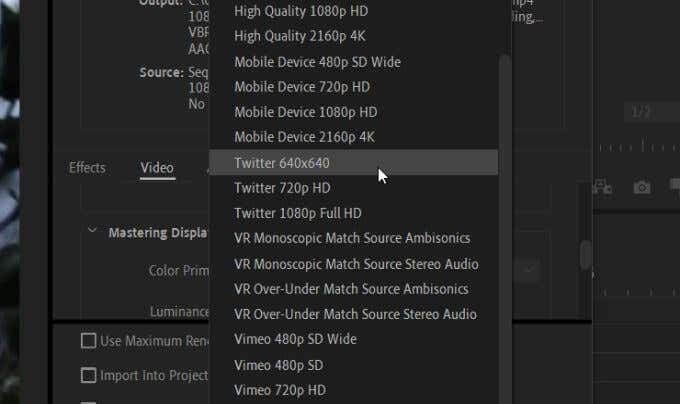
Il existe certaines limites pour les vidéos publiées sur Twitter , qui sont une résolution de 1900 × 1200, 40 ips, une taille de 512 Mo et une durée de 2:20 minutes.
Après avoir ajusté votre vidéo, vous voudrez changer le débit :
Encodage de débit :(Bitrate encoding:) VBR, 2 passes Débit
cible :(Target Bitrate:) 8
Débit maximum :(Maximum Bitrate:) 12

Pour télécharger la vidéo, vous pouvez le faire de la même manière que sur Facebook . Sous Paramètres d'exportation(Export Settings) , accédez à Publish > Twitter et cochez la case. Vous devrez connecter Premiere à votre compte Twitter , puis vous pourrez publier la vidéo directement sur celui-ci. Assurez-vous simplement que les paramètres vidéo correspondent exactement à ce que vous souhaitez avant d'exporter et de publier.
Exportation de vidéos de Premiere vers YouTube(Exporting Videos from Premiere to YouTube)
Le site de partage de vidéos le plus populaire est, bien sûr, YouTube . Le site est assez flexible avec ce que vous pouvez télécharger sur le site, mais il y a quelques paramètres recommandés que vous voudrez garder à l'esprit.
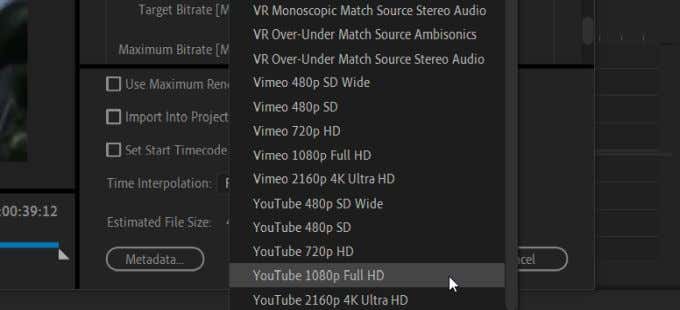
Il existe cinq préréglages que vous pouvez utiliser pour exporter vers YouTube . En fonction de votre projet, vous souhaiterez peut-être ajuster certains aspects en fonction de vos besoins. Vous voudrez définir le format sur H.264 , car cela vous fournira la meilleure qualité vidéo.
Vous devez également modifier vos paramètres de débit :
Encodage du débit binaire :(Bitrate Encoding:) VBR 2 Pass
Target Bitrate : 8
Après cela, vous pouvez exporter et publier votre vidéo. Comme avec Facebook et Twitter , vous pouvez exporter automatiquement votre vidéo de Premiere vers YouTube . Sous les paramètres d'exportation(Export Settings) , allez simplement sur YouTube et cochez la case là-bas. Sélectionnez ensuite Se(Sign In) connecter pour connecter votre compte YouTube à Premiere .
Exportation de Premiere Pro vers les réseaux sociaux(Exporting From Premiere Pro to Social Media)
Avec tous ces paramètres, si vous exportez des vidéos carrées, vous souhaiterez ajuster vos paramètres de séquence pour qu'ils correspondent aux paramètres d'exportation afin que vous puissiez voir à quoi ressemblera la vidéo exportée pendant que vous la modifiez(editing it) .

Pour faire ça:
- Accédez à Nouvel élément(New Item) sous votre panneau de projet(Project Panel) , puis sélectionnez Séquence(Sequence) .
- Dans les préréglages de séquence, accédez à Digital SLR > 1080p > DSLR 1080p24 .
- Sélectionnez le panneau Paramètres et modifiez la (Settings )taille(Frame Size) de l'image sur 1080 x 1080 .
- Cliquez sur OK . Ensuite, vous pouvez modifier ces paramètres ou déplacer votre séquence précédente vers cette nouvelle et lui appliquer les paramètres.

Lorsque vous exportez automatiquement, assurez-vous que vos paramètres sont corrects avant d'exporter. Si vous voulez être sûr, vous pouvez toujours exporter d'abord vers votre ordinateur pour voir à quoi ressemble la vidéo exportée. Ensuite, téléchargez votre vidéo sur votre compte de réseau social à partir de là.
Related posts
Comment protéger votre contenu protégé par des droits d'auteur sur YouTube et d'autres médias sociaux
Comment ajouter des images clés dans Adobe Premiere Pro
Comment créer des graphiques de titre dans Adobe Premiere Pro
Comment rendre vos comptes de médias sociaux privés
Internet and Social Networking Sites addiction
5 Best Social Media apps pour Windows 10 disponible en Microsoft Store
Dangers et conséquences de la surcharge sur Social Media
Best GRATUIT Canva Modèles de présentation
Block Instagram ADS et contenu sponsorisé à l'aide de Filtergram
Comment désactiver Reddit account en permanence sur PC
Qu'est-ce que la phubbing et ce que cela signifie pour les relations personnelles
Best GRATUIT Canva Modèles pour Instagram
Blockchain base Decentralized Social Networks où vous possédez vos données
Comment créer un Group dans Telegram et utiliser Voice Chat feature
Comment utiliser Facebook pour devenir un Media Influencer social
UniShare vous permet de partager sur Facebook, Twitter et LinkedIn à la fois
Comment recherchez-vous des messages sur Instagram?
Comment ajouter Music, Effects, Enhancements à Instagram Reels
StalkFace and StalkScan vous aide à comprendre les amis Facebook mieux
Trouvez les meilleurs messages et recommandations sur Reddit à l'aide de ces outils
